
Instagram er en af de mest berømte sociale tjenester, hvis hovedfokus er offentliggørelsen af miniaturebilleder (oftere i en 1: 1-forhold). Ud over billeder tillader Instagram og offentliggør små videoer. Hvad er måder at downloade video fra Instagram, og vil blive diskuteret nedenfor.
Funktionen af at offentliggøre videooptagelser i Instagram har vist sig meget senere end fotografier. I starten må varigheden af det offentliggjorte klip ikke overstige 15 sekunder, med tiden blev varigheden forøget til et minut. Desværre giver Instagram som standard ikke muligheden for at downloade video til en smartphone eller computer, og er tilsluttet, det er selvfølgelig med beskyttelse af sine brugers ophavsret. Der er dog et tilstrækkeligt antal og tredjeparts bootmetoder, som vil blive diskuteret nedenfor.
Metode 1: Igrab.ru
Nemt og vigtigst, kan du hurtigt downloade video til din telefon eller computer ved hjælp af en IGRAB online-service. Lad os overveje mere detaljeret, hvordan downloadingen vil blive udført.Vi gør opmærksom på, at downloading af video ved hjælp af Igrab.ru kun kan udføres fra åbne konti.
Gem video til telefon
For at downloade videoen fra Instagram til minde om smartphone, behøver du slet ikke downloade specielle programmer, fordi hele processen vil passere gennem enhver browser.
- Først og fremmest skal du få et link til videoen, som vil blive downloadet. For at gøre dette skal du køre Instagram-applikationen på din smartphone, find og åbne den ønskede video. I øverste højre hjørne skal du trykke på ikonet med en tre-vejs, og derefter vælge "COPY LINK".
- Kør en hvilken som helst webbrowser installeret på enheden og gå til Online Service Website IGrab.ru. Du vil straks blive tilbudt at indsætte et link til videoen, hvorefter du skal vælge "Find" -knappen.
- Når videoen vises på skærmen, skal du klikke på under den på knappen "Download File".
- En ny fane med video vil automatisk blive downloadet i browseren. Hvis du har en enhed baseret på Android OS, downloades videoen automatisk til telefonen.
- Hvis en gadgetholder på IOS-databasen, er opgaven noget kompliceret, da nærhed af dette operativsystem ikke tillader dig at straks aflæse videoen i enhedens hukommelse. Men dette kan gøres, hvis dropbox-applikationen er installeret på smartphone. For at gøre dette skal du trykke på nederst i browservinduet på den angivne knap på den valgfrie menu og vælge "Gem til Dropbox".
- Efter et par øjeblikke vises videoen i dropbox-mappen. Alt, hvad du bliver, er at starte dropbox-applikationen på telefonen, vælg den ekstra menuknap i øverste højre hjørne, og tryk derefter på "Eksporter" -unktet.
- Endelig skal du vælge "Gem video" og vente på download.
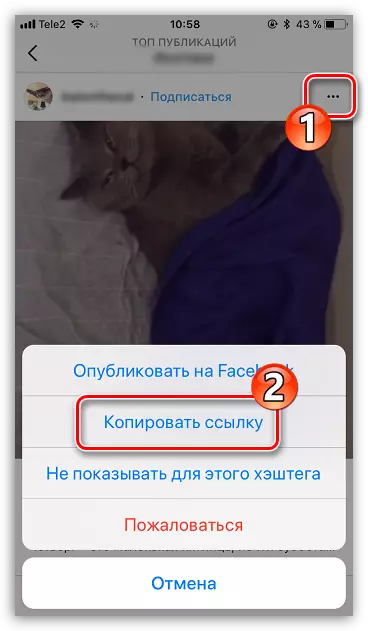
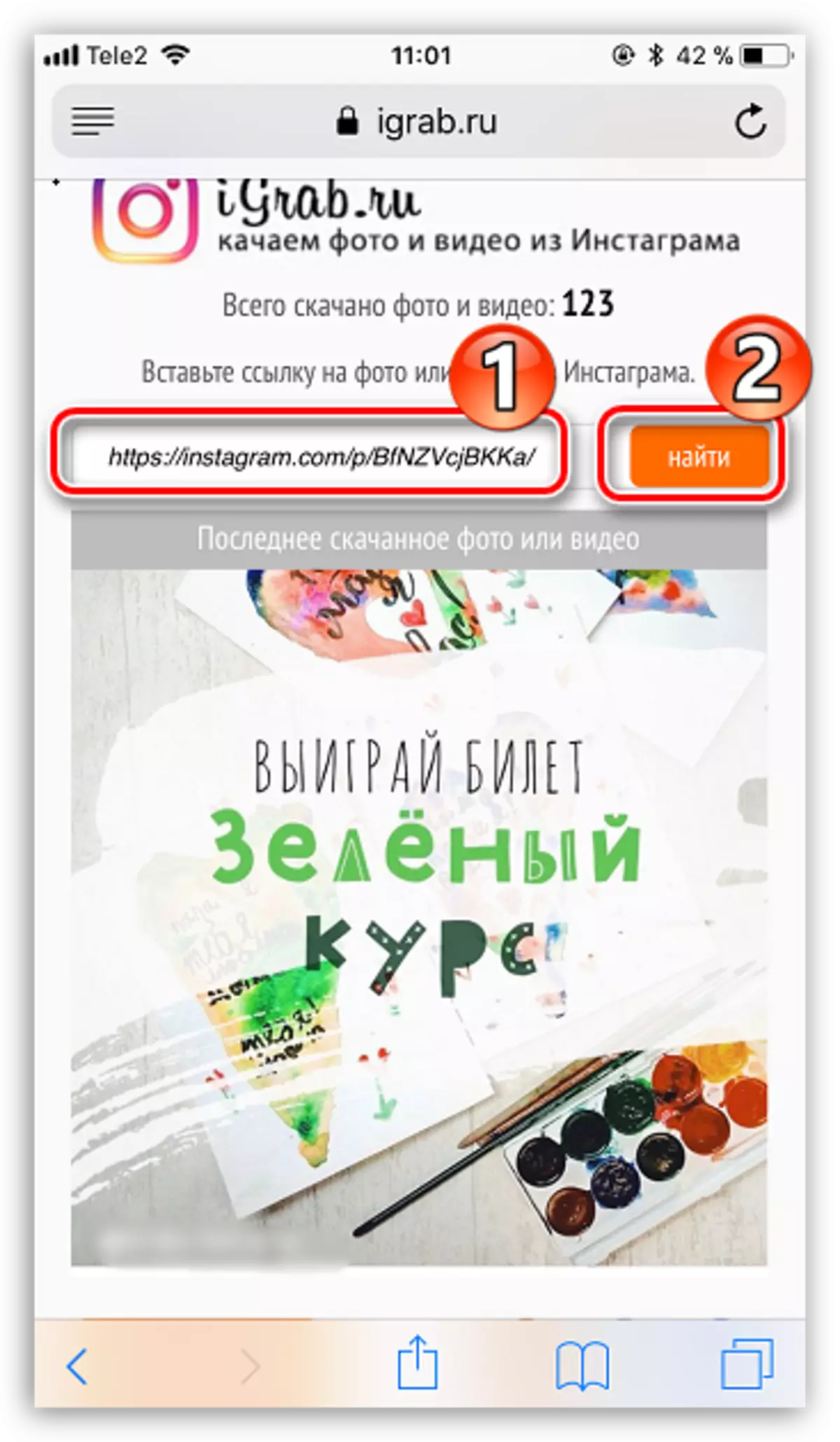
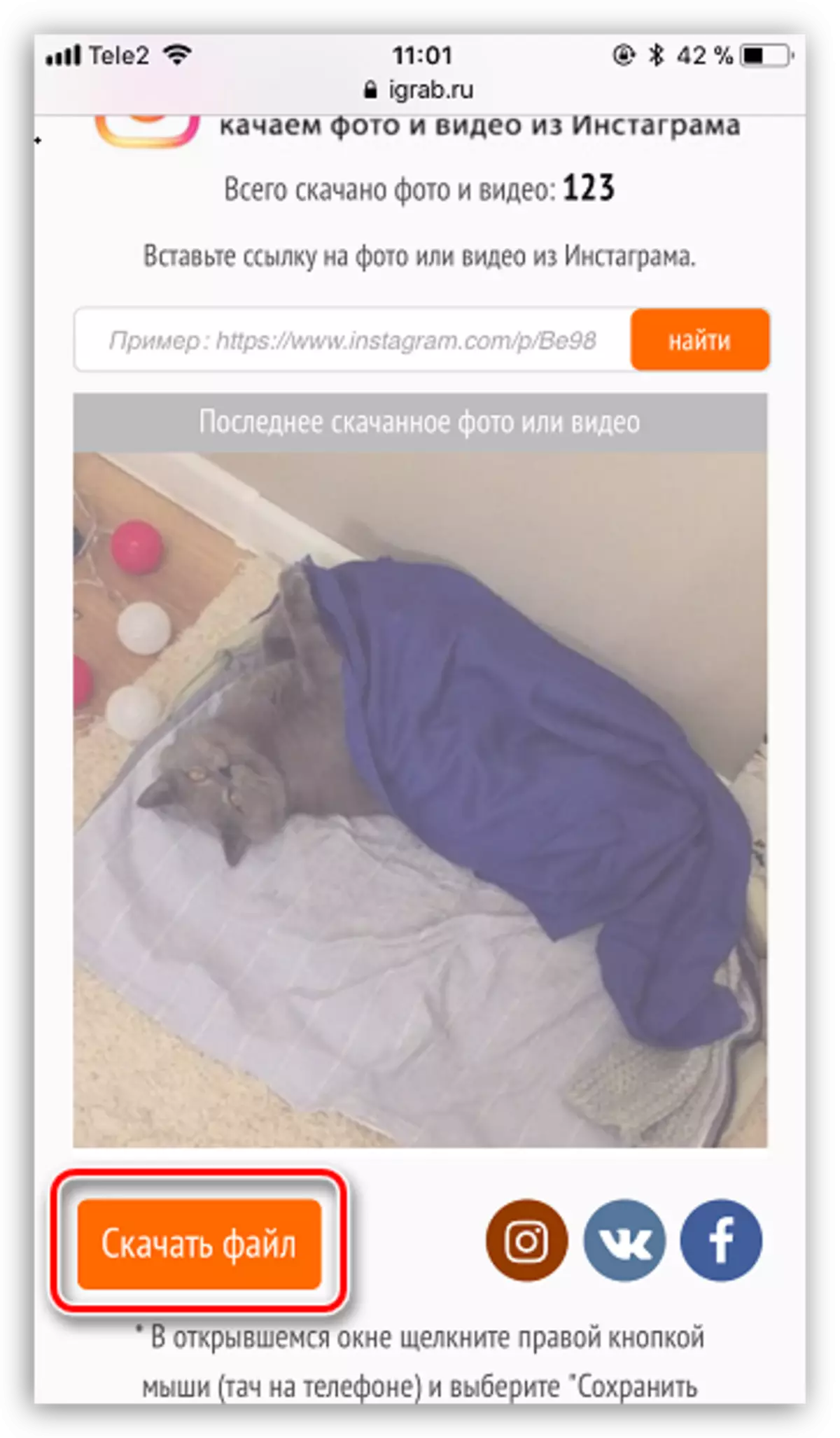
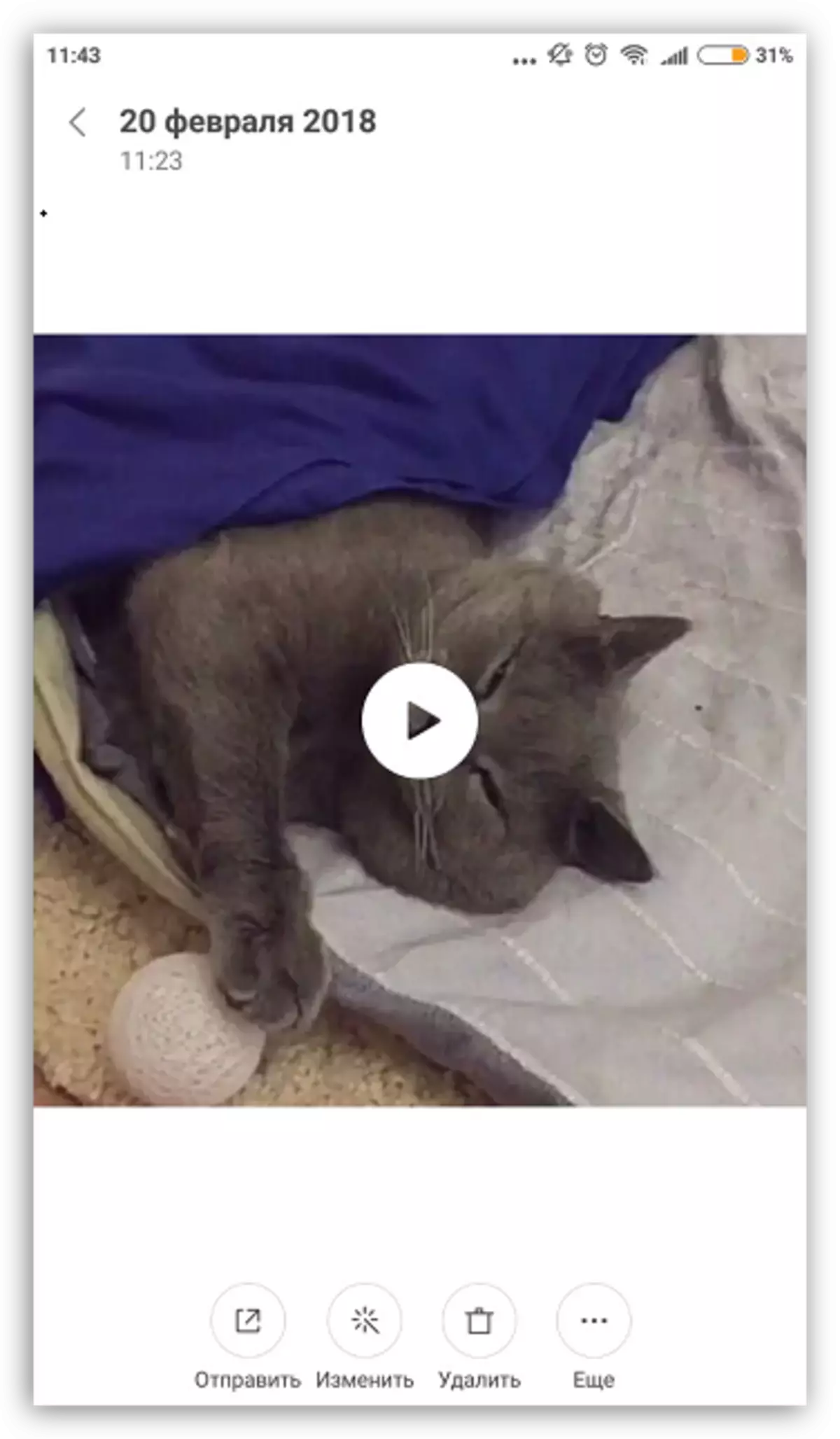
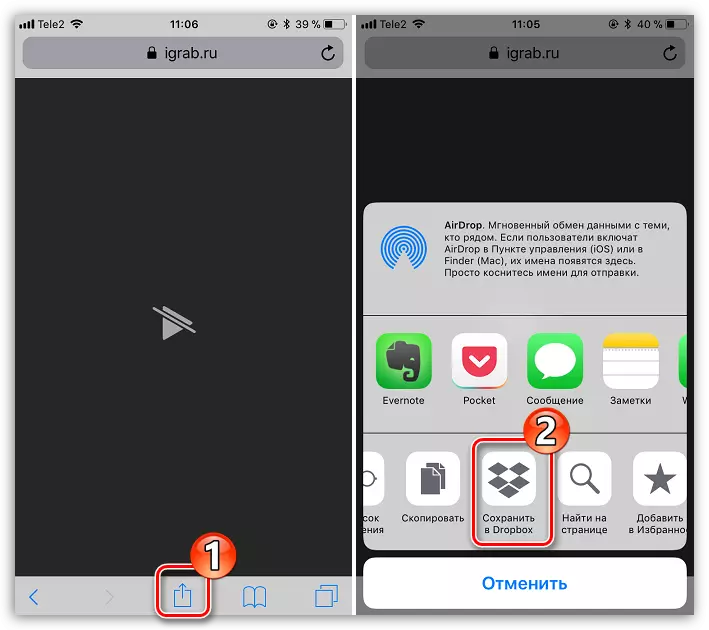
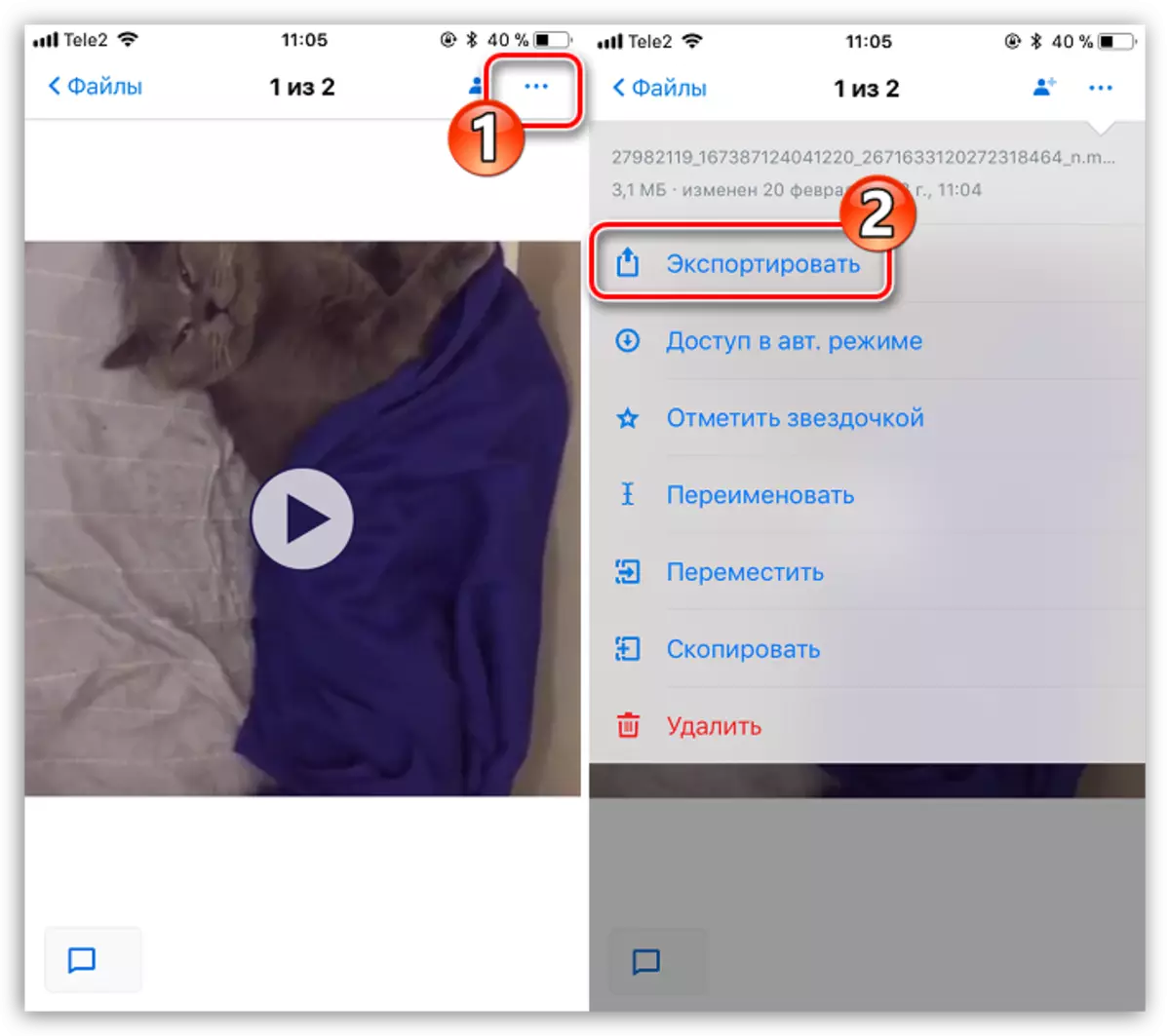
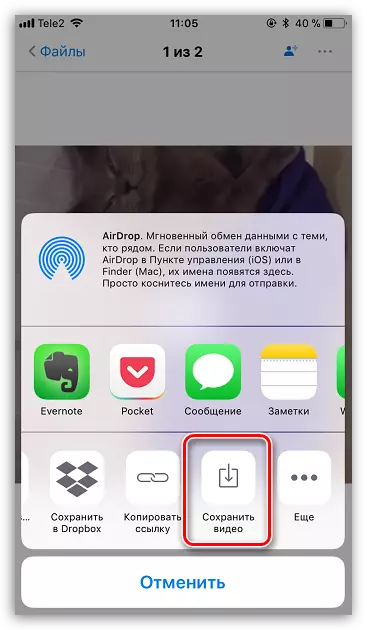
Gem video til computer
På samme måde kan downloading af video ved hjælp af Ograb.ru-tjenesten udføres på computeren.
- Igen, første i-hastighed, skal du få et link til videoen fra Instagram, som er planlagt til at downloade. For at gøre dette skal du gå til Instagram-webstedet, åbne den ønskede video og derefter kopiere linket til det.
- Gå til browseren til Igrab.ru service site. Indsæt linket til videooptagelsen, og klik derefter på knappen "Find".
- Når videoen vises på skærmen, skal du vælge "Download-filen" under den.
- Webbrowseren begynder straks at downloade videoen til computeren. Som standard udføres downloading i mappen Standard "Download".
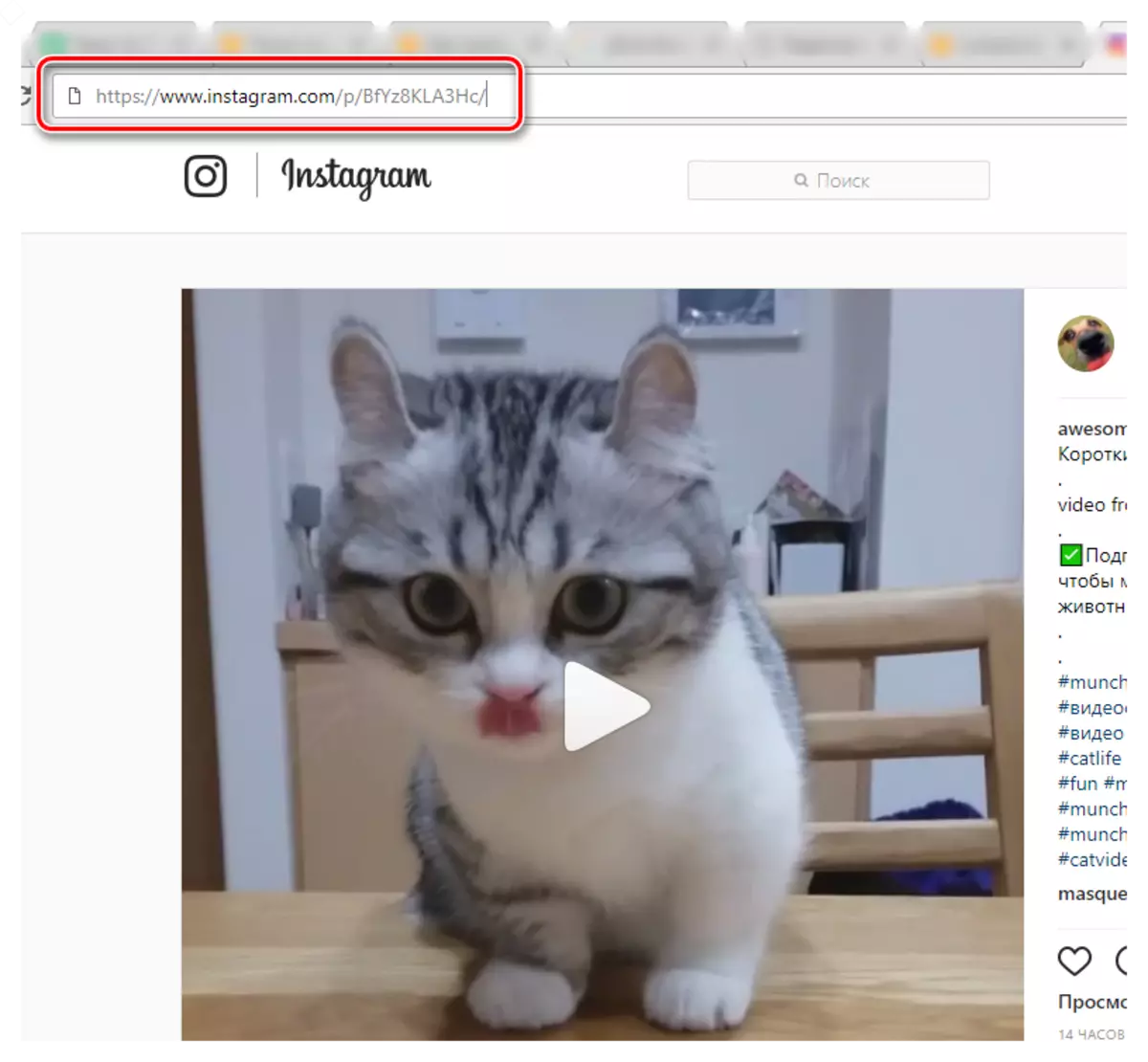
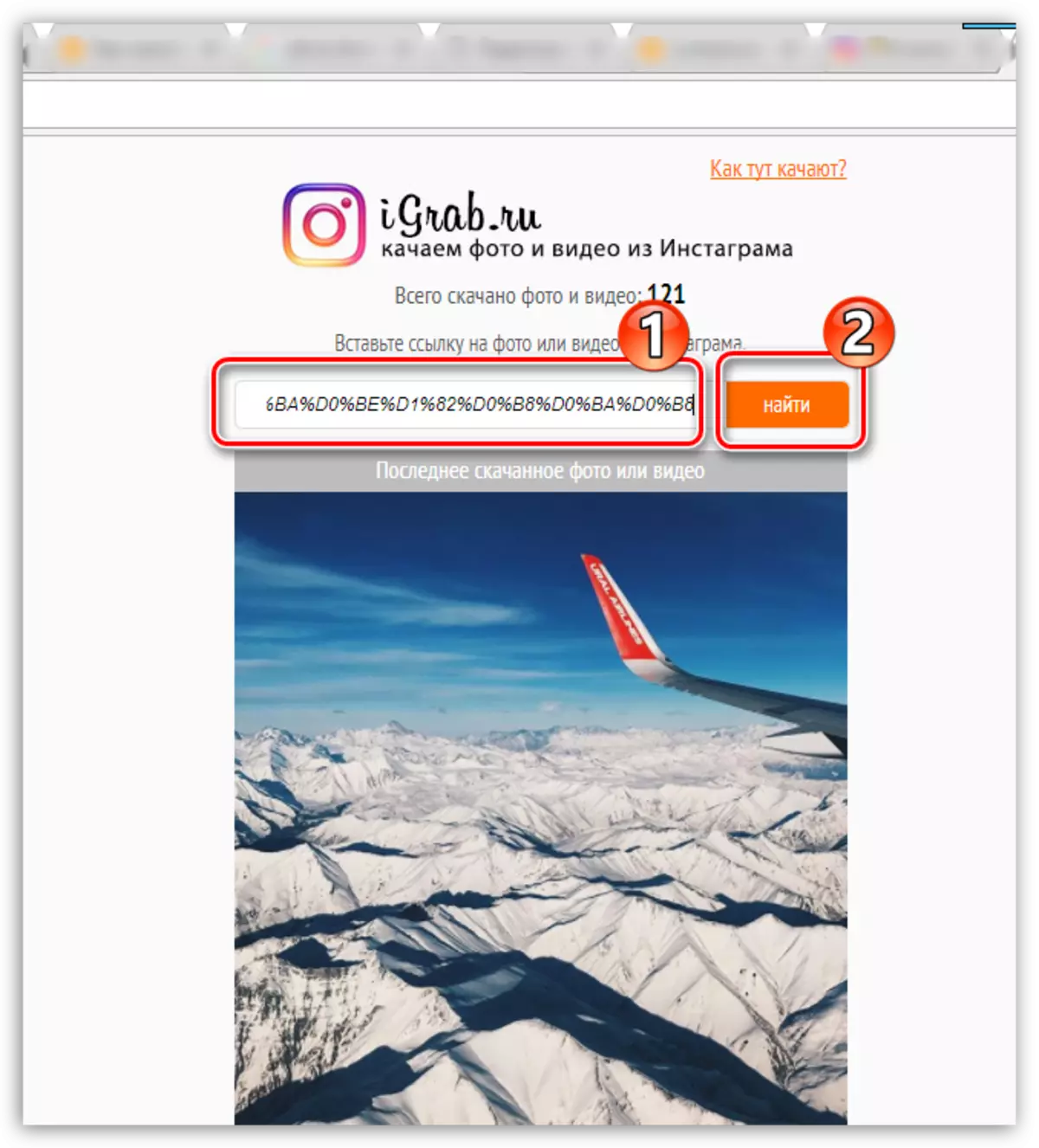
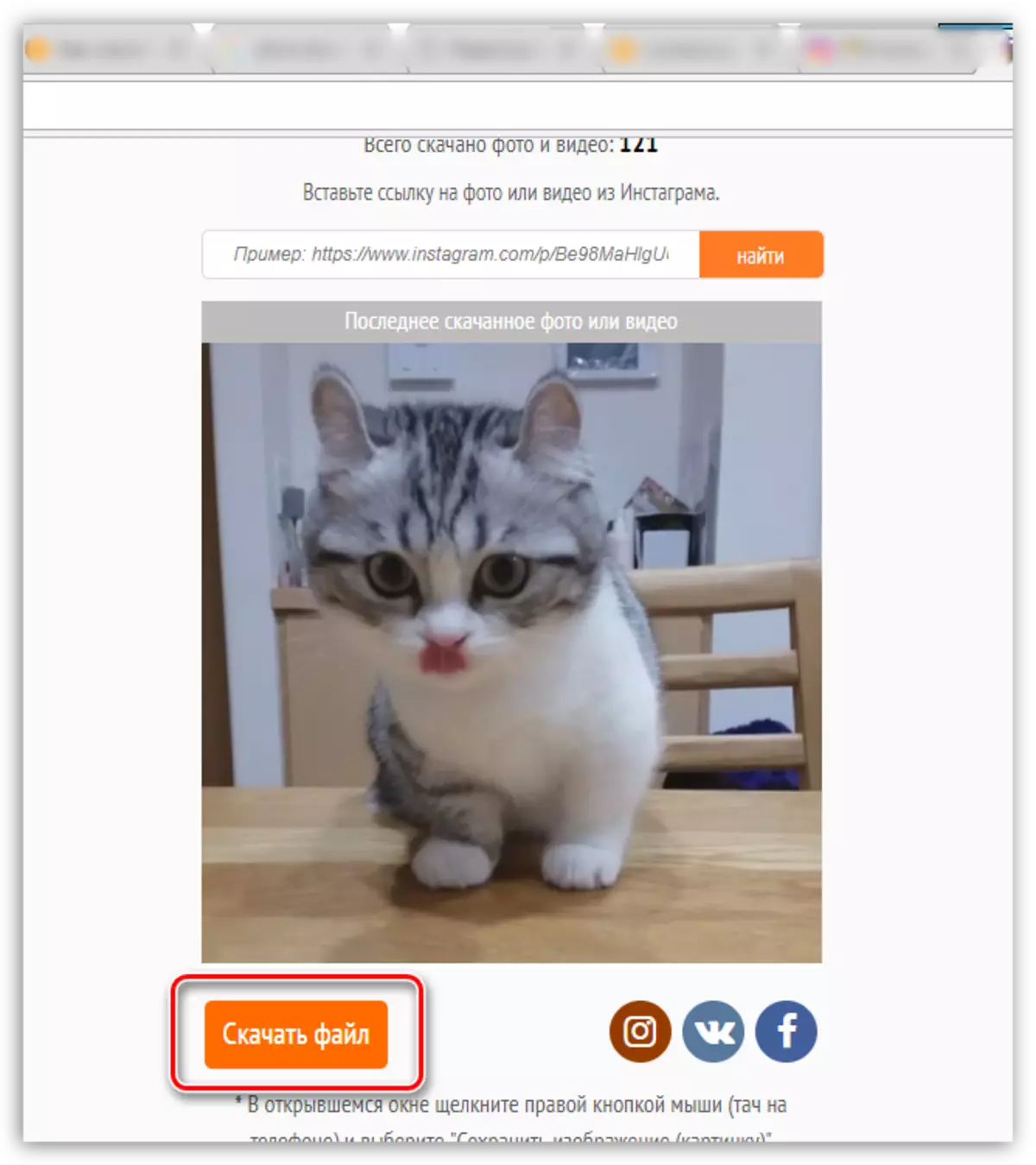
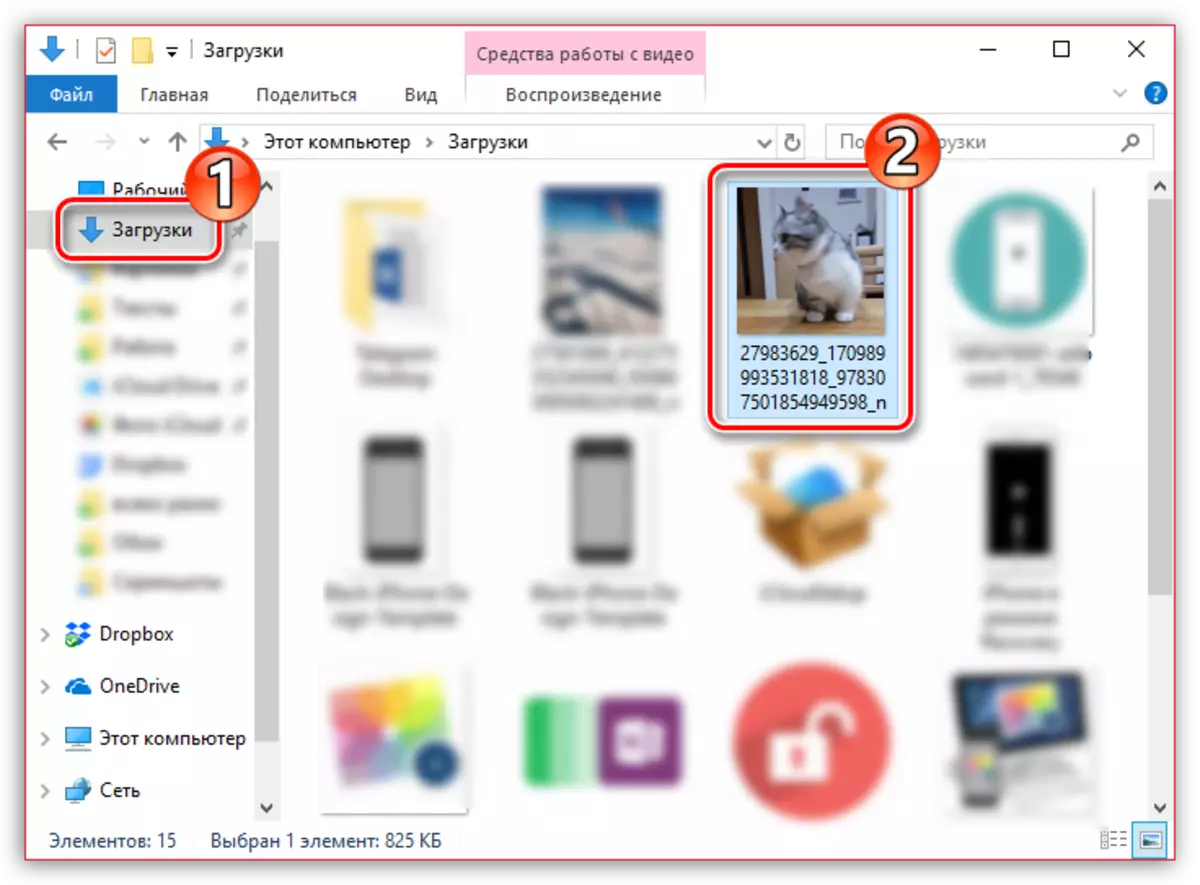
Metode 2: Download video på en computer ved hjælp af sidekode
Ved første øjekast kan denne lastningsmetode virke noget svært, men faktisk er alt simpelt nok. Blandt fordelene ved denne metode kan du bemærke muligheden for at downloade fra lukkede konti (selvfølgelig, hvis du i din profil er underskrevet på en lukket side), samt manglen på behov for at bruge yderligere værktøjer (undtagen en browser og enhver teksteditor).
- Så du bliver nødt til at gå til webversionen af Instagram og om nødvendigt udføre tilladelse.
- Når loginet er afsluttet, skal du åbne den ønskede rulle, klikke på den med den højre museknap og i den viste kontekstmenu skal du vælge "Udforsk element" -unktet (elementet kan ringe ellers, for eksempel "View Code" eller Noget lignende).
- I vores tilfælde dukkede sidekoden på siden i det højre område af webbrowseren. Du skal finde en bestemt side af sidekoden, så du ringer til Ctrl + F-tasterne Søg og indtaster "MP4" -forespørgslen (uden citater).
- Det første søgeresultat viser det element, der kræves til os. Klik på det, når den venstre museknap for at fremhæve, og ring derefter til CTRL + C-tastekombinationen for at kopiere.
- Nu er der en absolut nogen tekstreditor, der er tilgængelig på en computer - dette kan være både standard notesblok og funktionelt ord. Åbning af editoren, indsæt kombinationen af CTRL + V fra udklipsholderen før kombinationen af CTRL + V.
- Fra den indsatte information skal du få adressen på klippet. Linket vil se noget sådan ud: https: //rslink_na_video.mp4. Det er denne passage af den kode, du har brug for at kopiere (dette er tydeligt synligt i screenshot nedenfor).
- Åbn browseren på den nye fane og indsæt de kopierede oplysninger i adresselinjen. Tryk på ENTER-tasten. Dit klip vises på skærmen. Gør højre museklik på den og vælg "Download video" eller klik straks på webbrowserpanelet, en sådan knap, hvis det selvfølgelig er tilgængeligt.
- Belastning starter. Når downloadet vil blive gennemført, finder du din fil på din computer (som standard gemmes alle filer i standard "Download" -mappen).
Se også: Sådan indtastes Instagram
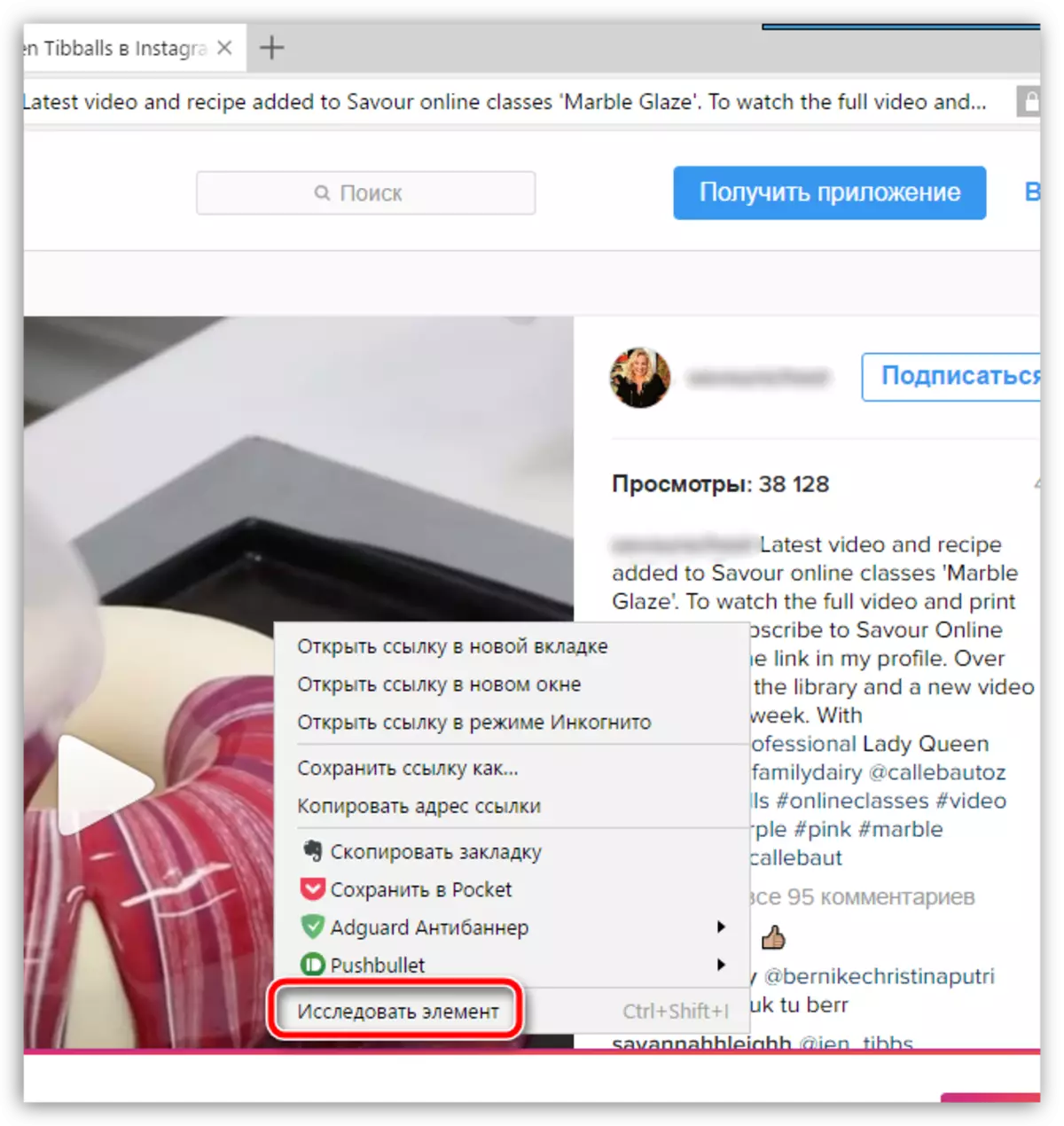
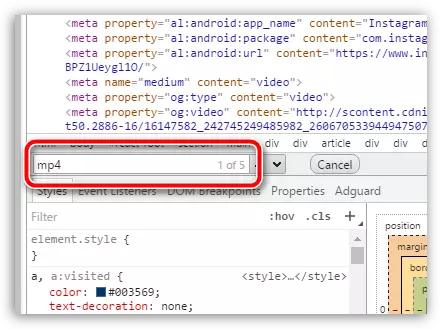
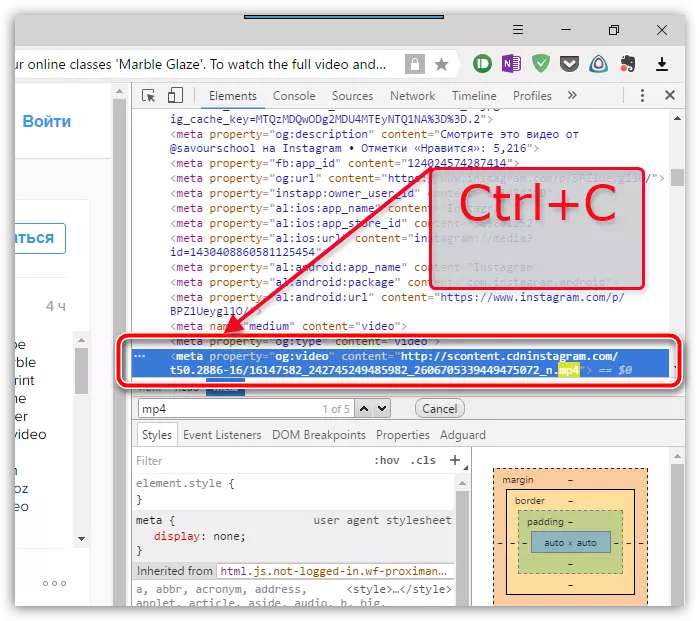
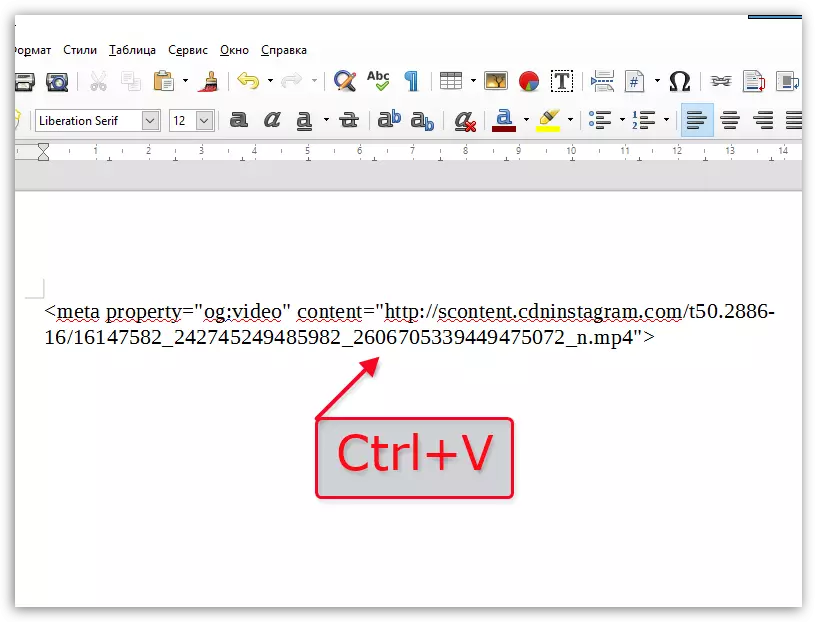
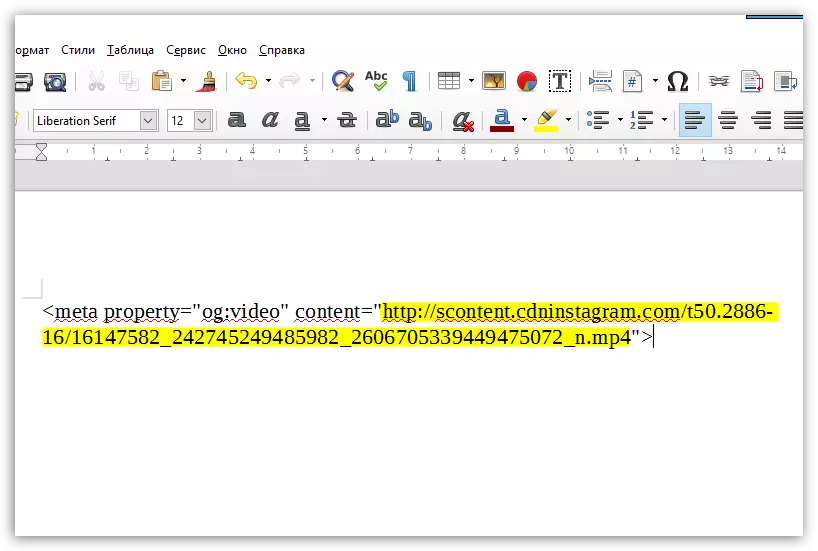
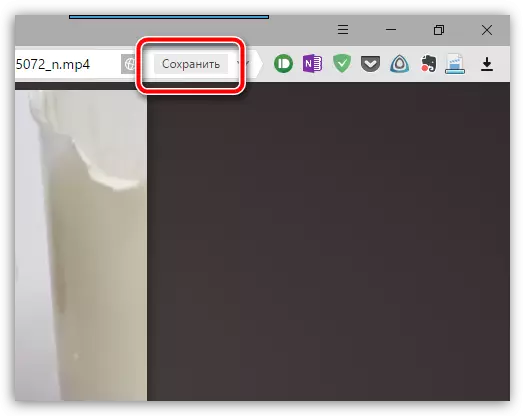

Metode 3: Indlæsning til en computer ved hjælp af Instagrab Service
Den ovenfor beskrevne metode kan virke for dig for dig for meget, så opgaven kan forenkles, hvis du bruger en speciel onlinetjeneste til at downloade video fra Instagram til en computer.
Nuancen er, at det er umuligt at udføre autorisation på servicesiden på servicesiden, og derfor vil du ikke indlæse klip fra lukkede konti.
- For at bruge denne beslutning skal du gå til Instagram-siden, find den ønskede videofil, og kopier derefter linket til det fra adresselinjen.
- Gå nu til Instagrab-siden. Indsæt linket i søgestrengen, og vælg derefter knappen "Download".
- Webstedet finder din rulle, hvorefter det vil være nødvendigt for at klikke på knappen "Download video".
- En ny fane oprettes automatisk i browseren, som viser downloadelementet. Du skal klikke på rullen Højreklik og vælge "Gem" -unktet eller vælg straks denne knap, hvis webbrowseren viser den på sit panel.
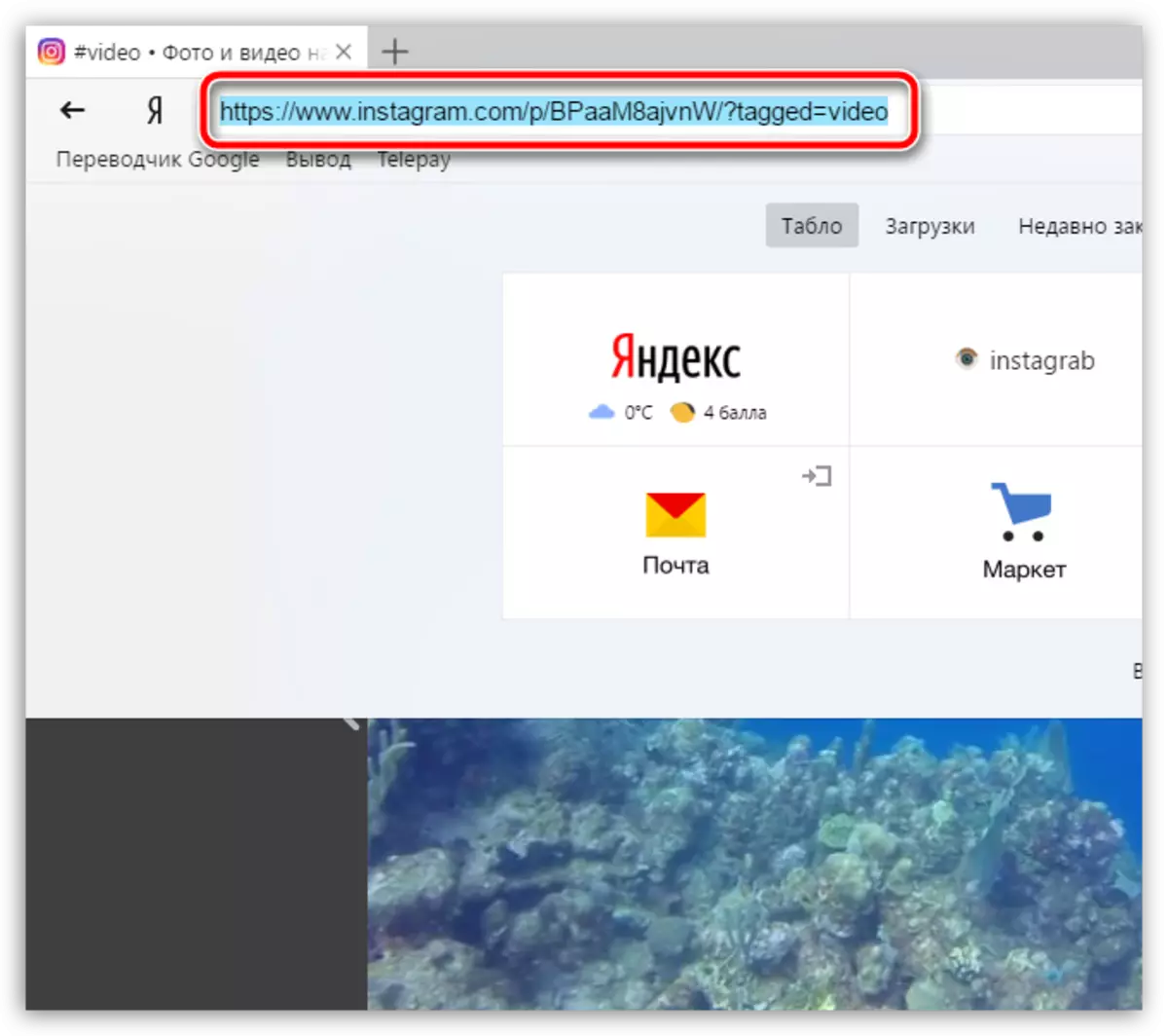

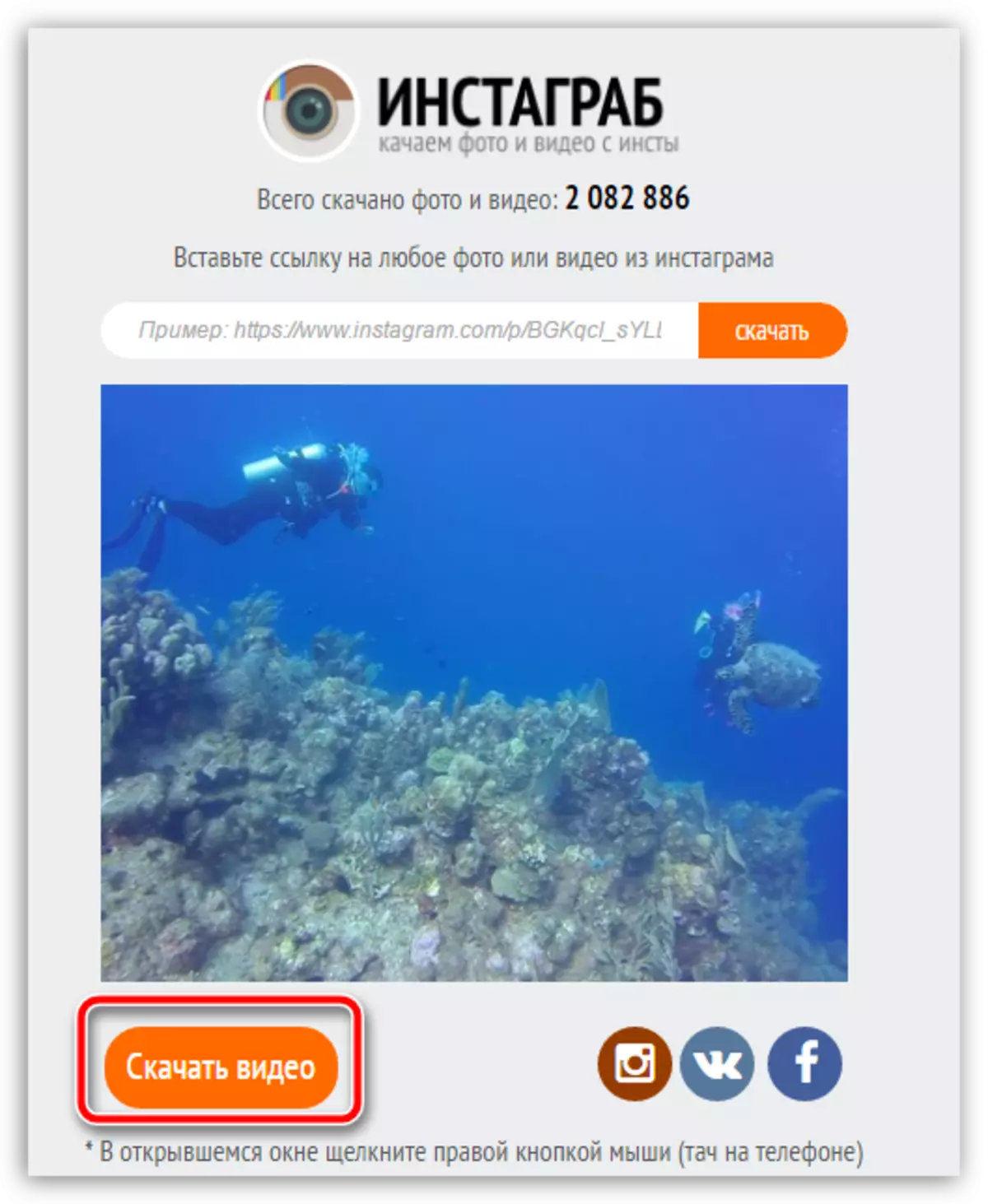
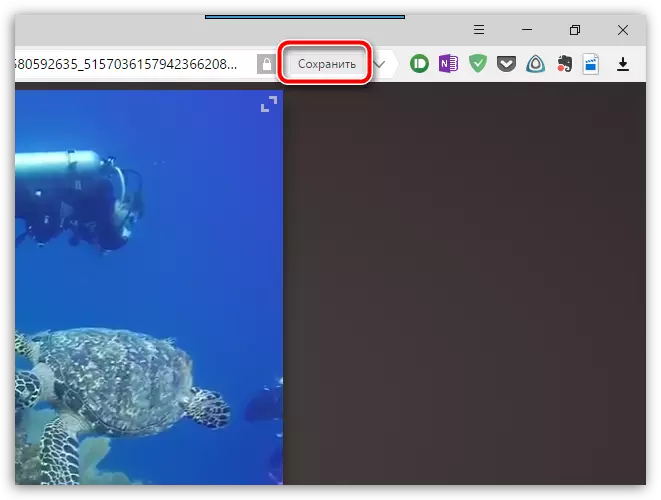
Metode 4: Ilægning af video på din smartphone ved hjælp af Instasave
Før på vores hjemmeside er det allerede blevet fortalt om, hvordan du kan gemme billeder ved hjælp af Instasave-applikationen. Desuden giver applikationen dig mulighed for at downloade og videoer.
Se også: Sådan downloader du billeder fra Instagram
Bemærk venligst, at programmet ikke har mulighed for at indtaste din konto, og download videoer med lukkede profiler, som du er underskrevet på, det virker ikke.
- Først og fremmest, hvis Instasave endnu ikke er installeret på din smartphone, skal du finde den i Play Store-markedet eller App Store eller straks gå til en af de links, der vil føre til download-siden.
- Åbn Instagram-applikationen. Før du skal kopiere linket til videoen. For at gøre dette skal du finde en video, tryk på øverste højre hjørne på et trevejsikon for at ringe til en ekstra menu, og derefter vælge "Kopier linket".
- Kør nu Instasave. I søgestrengen skal du indsætte et tidligere kopieret link og tryk på knappen "Preview".
- Programmet starter video søgning. Når det vises på skærmen, kan du kun trykke på knappen "Gem".
Download Instasave applikation til iPhone
Download Instasave ansøgning til Android
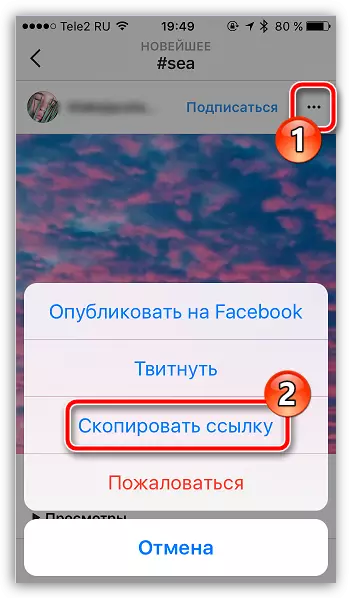
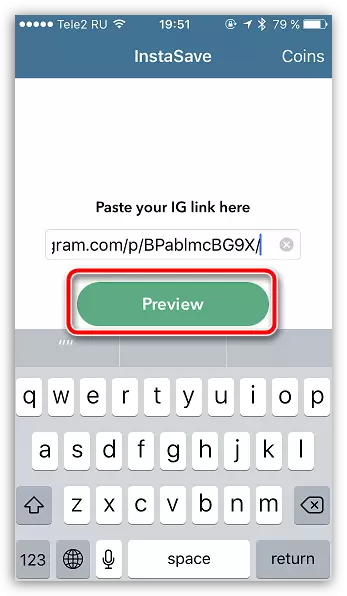
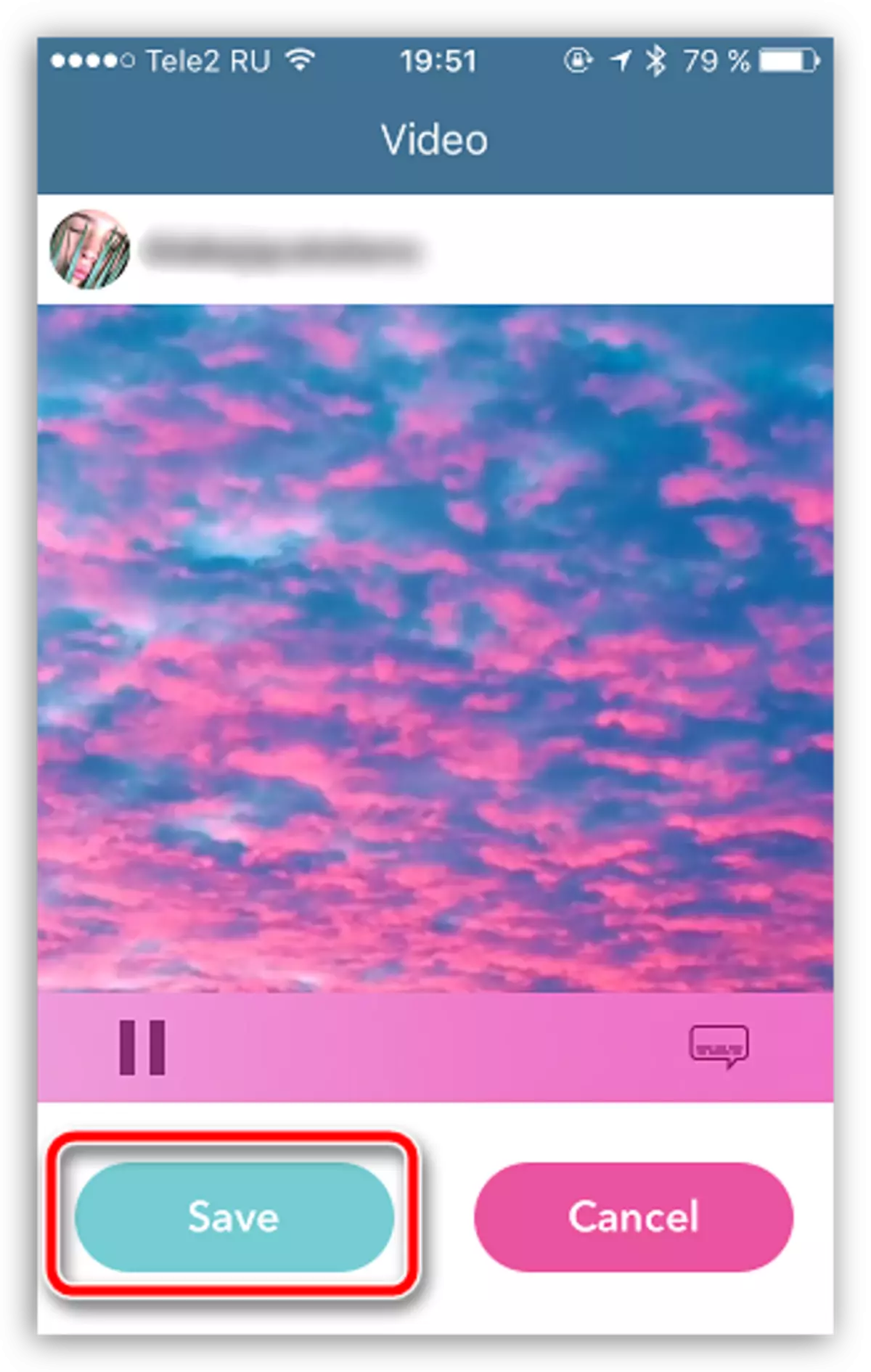
Enhver af de foreslåede metoder er garanteret at gemme den mest syntede film fra Instagram til din telefon eller computer. Hvis du har spørgsmål om emnet, skal du forlade dem i kommentarerne.
